Pliki dobrze ułożone

Instalacja programu przebiega standardowo, potwierdzasz po prostu kolejne etapy kreatora instalacji. W trakcie instalacji otrzymasz propozycję zainstalowania przeglądarki Google Chrome. Jeżeli nie chcesz jej instalować, odznacz widoczne w oknie instalatora pola wyboru i kontynuuj instalację.

Program uruchomi się automatycznie bezpośrednio po zakończeniu instalacji. W oknie głównym zobaczysz listę dysków dostępnych w komputerze, a także ilustrację rozmieszczenia danych na systemowym dysku oznaczonym literką C:. Zacznij od sprawdzenia, czy dysk w ogóle wymaga defragmentacji. Kliknij Analizuj.
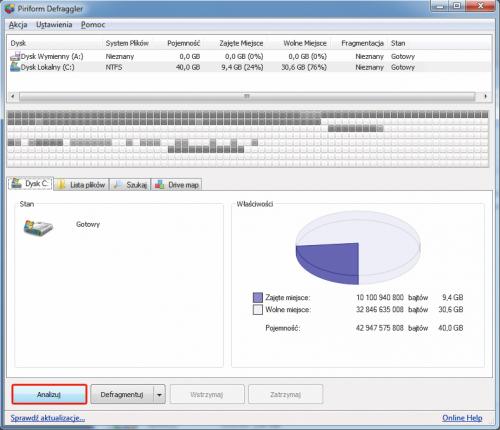

Po zakończeniu analizy program wyświetli informacje dotyczące stopnia fragmentacji. Jeżeli stopień fragmentacji jest większy niż kilka procent, warto przeprowadzić defragmentację. Masz do wyboru dwie metody. Kliknij strzałkę w dół widoczną po prawej stronie przycisku Defragmentuj.


Rozwinie się niewielkie menu zawierające dwie pozycje. Pierwsza oznacza przeprowadzenie pełnej defragmentacji z konsolidacją wolnej przestrzeni (proces może być długotrwały). Natomiast druga spowoduje scalanie tylko pofragmentowanych plików, co trwa znacznie krócej. Wybór danej metody uruchamia defragmentację. Jedyne, co ci pozostaje, to poczekać na zakończenie tego procesu.
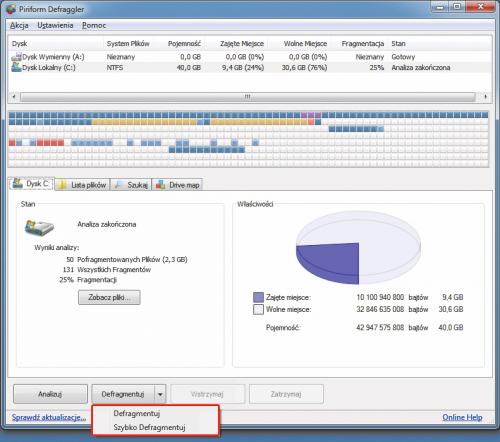

Defraggler udostępnia funkcję defragmentacji plików wykorzystywanych przez Windows podczas uruchamiania systemu. Po uruchomieniu systemu pliki te są zablokowane i nie można ich defragmentować w zwykły sposób. Uruchom program Defraggler. Z menu Ustawienia wybierz Defragmentacja Boot Time, a potem kliknij pozycję Raz. Uwaga! Nie ma sensu uruchamiać defragmentacji plików rozruchowych podczas każdego uruchomienia systemu. Nie spowoduje to żadnego zysku w wydajności systemu. Wręcz przeciwnie, niepotrzebnie wydłuży rozruch Windows.


Na ekranie pojawi się komunikat z pytaniem, czy chcesz zrestartować system, by przeprowadzić defragmentację plików rozruchowych. Jeżeli nie chcesz w danej chwili restartować systemu, możesz kliknąć Nie. Defragmentacja plików rozruchowych i tak zostanie przeprowadzona automatycznie podczas najbliższego ponownego uruchomienia systemu.







